Flash动作脚本的概念及运用
《Flash的脚本教案》课件

《Flash的脚本教案》课件第一章:Flash概述1.1 教学目标了解Flash的发展历程和应用领域掌握Flash的基本功能和特点1.2 教学内容Flash的发展历程和应用领域Flash的基本功能和特点1.3 教学方法讲解法案例演示法1.4 教学步骤1. 讲解Flash的发展历程和应用领域2. 讲解Flash的基本功能和特点3. 案例演示:制作一个简单的Flash动画第二章:Flash基本操作2.1 教学目标掌握Flash的工作界面和工具栏学会创建和编辑Flash图层2.2 教学内容Flash的工作界面和工具栏创建和编辑Flash图层的方法讲解法操作演示法2.4 教学步骤1. 讲解Flash的工作界面和工具栏2. 讲解创建和编辑Flash图层的方法3. 操作演示:制作一个简单的Flash动画第三章:Flash动画制作3.1 教学目标掌握Flash动画的制作原理和方法学会添加和编辑Flash动画元素3.2 教学内容Flash动画的制作原理和方法添加和编辑Flash动画元素的方法3.3 教学方法讲解法操作演示法3.4 教学步骤1. 讲解Flash动画的制作原理和方法2. 讲解添加和编辑Flash动画元素的方法3. 操作演示:制作一个简单的Flash动画第四章:Flash元件和库掌握Flash元件的创建和使用学会管理Flash库中的元素4.2 教学内容Flash元件的创建和使用管理Flash库中的元素的方法4.3 教学方法讲解法操作演示法4.4 教学步骤1. 讲解Flash元件的创建和使用2. 讲解管理Flash库中的元素的方法3. 操作演示:制作一个简单的Flash动画第五章:Flash脚本编程5.1 教学目标掌握Flash脚本的基本概念和语法学会使用Flash脚本控制动画和交互5.2 教学内容Flash脚本的基本概念和语法使用Flash脚本控制动画和交互的方法5.3 教学方法讲解法操作演示法5.4 教学步骤1. 讲解Flash脚本的基本概念和语法2. 讲解使用Flash脚本控制动画和交互的方法3. 操作演示:制作一个使用Flash脚本的动画第六章:Flash声音和视频6.1 教学目标掌握Flash中声音和视频的添加与编辑学会使用Flash动作脚本控制声音和视频的播放6.2 教学内容在Flash中添加与编辑声音和视频的方法使用Flash动作脚本控制声音和视频播放的语法和函数6.3 教学方法讲解法操作演示法6.4 教学步骤1. 讲解在Flash中添加与编辑声音和视频的方法2. 讲解使用Flash动作脚本控制声音和视频播放的语法和函数3. 操作演示:制作一个集成声音和视频的Flash动画第七章:Flash组件的应用7.1 教学目标了解组件的概念和分类学会在Flash中应用组件的方法7.2 教学内容组件的概念和分类在Flash中应用组件的方法和步骤7.3 教学方法讲解法操作演示法7.4 教学步骤1. 讲解组件的概念和分类2. 讲解在Flash中应用组件的方法和步骤3. 操作演示:制作一个使用组件的Flash应用程序第八章:Flash动画优化与发布8.1 教学目标学会Flash动画的优化技巧掌握Flash动画的发布方法和格式8.2 教学内容Flash动画的优化技巧Flash动画的发布方法和格式8.3 教学方法讲解法操作演示法8.4 教学步骤1. 讲解Flash动画的优化技巧2. 讲解Flash动画的发布方法和格式3. 操作演示:发布一个Flash动画第九章:Flash动画案例分析9.1 教学目标分析Flash动画制作的优秀案例学会从案例中吸取经验和灵感9.2 教学内容分析Flash动画制作的优秀案例总结案例中的制作技巧和设计理念9.3 教学方法讲解法讨论法9.4 教学步骤1. 讲解分析Flash动画制作的优秀案例2. 引导学生讨论案例中的制作技巧和设计理念3. 学生练习:分析并评价一个Flash动画案例第十章:Flash动画项目实践10.1 教学目标培养学生综合运用Flash动画制作的能力学会用Flash动画完成一个实际项目10.2 教学内容综合运用Flash动画制作的方法和技巧完成一个Flash动画项目的步骤和注意事项10.3 教学方法讲解法操作演示法学生实践法10.4 教学步骤1. 讲解综合运用Flash动画制作的方法和技巧2. 讲解完成一个Flash动画项目的步骤和注意事项3. 操作演示:用Flash动画完成一个实际项目4. 学生实践:学生独立完成一个Flash动画项目重点解析本文主要介绍了Flash脚本教案的内容,包括Flash概述、基本操作、动画制作、元件和库、脚本编程、声音和视频、组件的应用、动画优化与发布、动画案例分析和动画项目实践等十个章节。
关于flash动作脚本
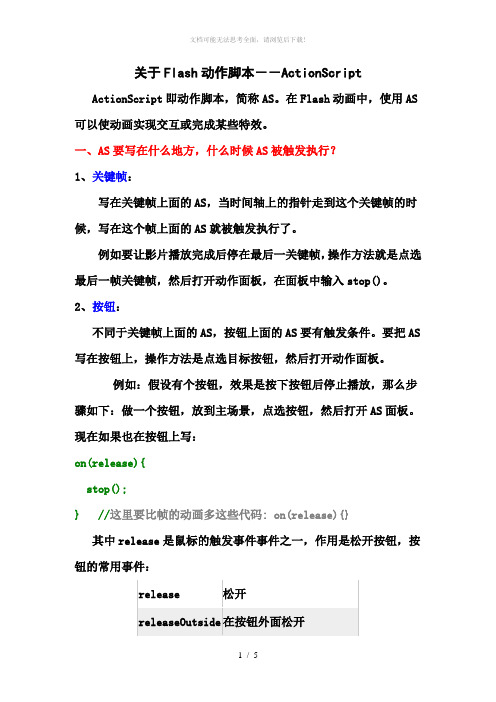
关于Flash动作脚本--ActionScript ActionScript即动作脚本,简称AS。
在Flash动画中,使用AS 可以使动画实现交互或完成某些特效。
一、AS要写在什么地方,什么时候AS被触发执行?1、关键帧:写在关键帧上面的AS,当时间轴上的指针走到这个关键帧的时候,写在这个帧上面的AS就被触发执行了。
例如要让影片播放完成后停在最后一关键帧,操作方法就是点选最后一帧关键帧,然后打开动作面板,在面板中输入stop()。
2、按钮:不同于关键帧上面的AS,按钮上面的AS要有触发条件。
要把AS 写在按钮上,操作方法是点选目标按钮,然后打开动作面板。
例如:假设有个按钮,效果是按下按钮后停止播放,那么步骤如下:做一个按钮,放到主场景,点选按钮,然后打开AS面板。
现在如果也在按钮上写:on(release){stop();} //这里要比帧的动画多这些代码: on(release){}其中release是鼠标的触发事件事件之一,作用是松开按钮,按钮的常用事件:写在按钮上面的AS的格式:on(事件){要执行的代码} ,即按钮上的3、MC(影片剪辑)写在影片剪辑上的AS和写在按钮上的大同小异。
操作方法就是点选影片剪辑,然后打开动作面板。
看个例子:onClipEvent(load){stop();}这里load代表一个事件。
影片剪辑的事件有下面这些:写在MC上的代码格式: onClipEvent(事件){代码}二、AS中的对象和方法虽然AS不是真正的面向对象的编程,但它的概念贯穿整个AS的始终。
1、AS中的对象新建一个Flash文件,先创建一个命令按钮,然后创建一个影片剪辑,将命令按钮拖到影片剪辑中,命名为“myBtn”。
将影片剪辑拖到主场景中,命名为“myMC”。
现在如何表示主场景、影片剪辑、和按钮呢?方法如下:_root――主场景(主时间轴)_root.myMC ――主场景中的剪辑myMC_root.myMC.myBtn ――主场景的剪辑myMC中的按钮myBtn 这里的_root是Flash的关键字,表示主场景的 Timeline (时间轴)。
第10课 flash脚本动画

2.按钮动作
通常这些动作或程序都是当特定的按钮发生某些事件 时才会触发这些动作命令的执行 。
3.影片剪辑
可以给影片剪辑加上动作,在这些影片剪辑被载入、 可以给影片剪辑加上动作,在这些影片剪辑被载入、 或者取得某些数据信号时才会执行相应的程序命令。 或者取得某些数据信号时才会执行相应的程序命令。
三、脚本的编写
二、一些重要基本概念
2、属性,即描述某个对象的特征。 属性,即描述某个对象的特征。 比如我们选择一个对象后在“ 比如我们选择一个对象后在“属 性”面板上就可以看到该对象的 属性值,这些值有些可以改动, 属性值,这些值有些可以改动, 有些不可以改动。 有些不可以改动。
二、一些重要基本概念
3、事件,在程序设计中的含义和他在日 事件, 常生活中的含义很相似, 常生活中的含义很相似,就是代表某个 发生的事情。比方说, Flash影片中 发生的事情。比方说,在Flash影片中 移动鼠标、单击鼠标、 移动鼠标、单击鼠标、按下键盘上的某 个键都会产生事件, 个键都会产生事件,这些事件进而触发 执行某些操作。 执行某些操作。
二、一些重要基本概念
主要的函数包括: 主要的函数包括:
三、脚本的编写
Flash中的所有脚本命令语言都编写在“动作面板” Flash中的所有脚本命令语言都编写在“动作面板” 中的所有脚本命令语言都编写在 按触发的机制上来说有三类: 中。按触发的机制上来说有三类:
1.帧动作
这种类型的动作是添加在关键帧上的,它随着影片的 这种类型的动作是添加在关键帧上的, 播放而执行程序语句的控制。 播放而执行程序语句的控制。
五、影片剪辑控制命令
setProperty() startDrag() stopDrag()
Flash动画脚本基础
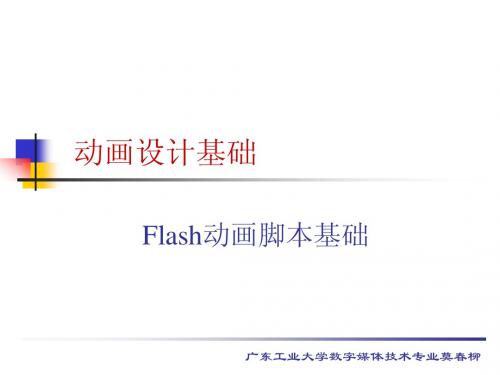
制作实例:利用功能按钮—— “将新项目添加到脚本中”按钮,完成上述过程。
广东工业大学数字媒体技术专业莫春柳
动画设计基础——Flash动画脚本基础
动作面板
——设置“动作”面板的属性:
按照“编辑”——“首选参数”顺序,可 打开“首选参数”对话框,其中的 “ActionScript”可以设置“动作”面板的 各种属性。
广东工业大学数字媒体技术专业莫春柳
动画设计基础——Flash动画脚本基础
ActionScript的变量
变量的范围及声明: 声明和使用变量前,最好用var命令加以声明。声明变量的方法: • • • 声明常规变量的方法: var x=21; var y=x; var x=76; 声明本地变量,可以在函数主体内使用var; 声明全局变量,可以在变量名前使用 _global标识符: _global.myName=“Global”
动画设计基础——Flash动画脚本基础
ActionScript的语法
4. 括号 • 当用户自定义函数时,需要将函数的参数放在括号内:
function myFunction( name, age){
…… } • • 当用户调用函数时,需要使用括号将参数传递给函数: myFunction( “Jack”,“20”, false); 使用括号改变运算的顺序: number = 16*( 9-7 );
广东工业大学数字媒体技术专业莫春柳
动画设计基础——Flash动画脚本基础
8. 关键字 关键字是ActionScript程序的基本单位,它是程序语言的保留字,不能被作为其他用途, 如作为自定义的变量、函数、对象名。
Break Case 跳出循环体 定义一个switch语句的条件选择语句块 instanceof new 返回对象所属的类(Class)
Flash 动画制作第11章——动作脚本的使用

二、为影片剪辑实例添加动作脚本
选中影片剪辑实例,打开“动作”面板,然后在脚本输入 窗格中输入动作脚本,在影片剪辑实例上添加动作脚本时,必 须先为其添加onClipEvent事件处理函数 。
为影片剪辑实例添加动作脚本
Flash中,系统事件主要有以下几种。
Load:载入影片剪辑时,启动此大括号里的 : 动作。 unload:在时间轴中删除影片剪辑实例之后, : 启动大括号里的动作。 enterFrame:只要影片剪辑在播放,便会不 : 断地启动大括号里的动作。 mouseMove:每次移动鼠标时启动动作。 :
三、动作脚本的添加位置
在Flash中,我们可以将动作脚本添加在关键帧、影片剪辑 实例和按钮实例上。
选中关键帧,然后在“动作”面板中 输入相关动作脚本即可将动作脚本添 加到关键帧上,添加动作脚本后的关 键帧会在帧的上面出现一个“α”符号
添加了动作脚本的关键帧
四、实例名称和路径
1.实例名称
要定义实例的名称,只需选 中舞台上的实例,然后在 “属性”面板中输入名称即 可
5.关键字
动作脚本保留一些单词用于该语言中的特定用途,例如变量、 函数或标签名称,它们不能用作标识符,我们称其为关键字。
break case class continue default delete dynamic else extends for function get if implements import in instanceof interface intrinsic new private public return set static switch this typeof var void while with
4.removeMovieClip();
Flash中的动作脚本
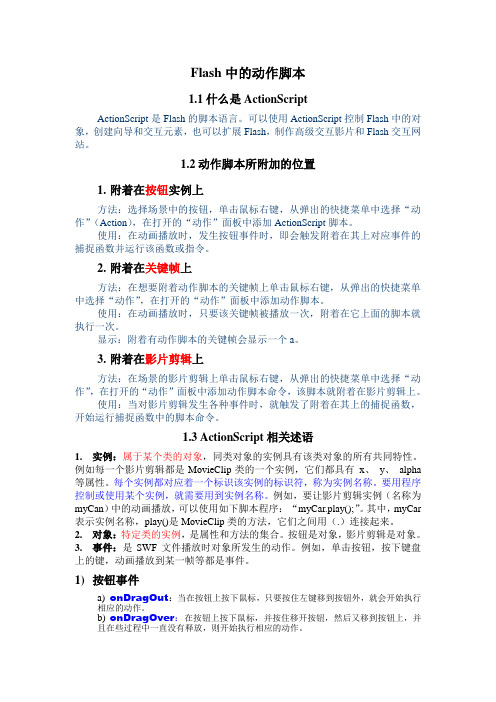
Flash中的动作脚本1.1什么是ActionScriptActionScript是Flash的脚本语言。
可以使用ActionScript控制Flash中的对象,创建向导和交互元素,也可以扩展Flash,制作高级交互影片和Flash交互网站。
1.2动作脚本所附加的位置1.附着在按钮实例上方法:选择场景中的按钮,单击鼠标右键,从弹出的快捷菜单中选择“动作”(Action),在打开的“动作”面板中添加ActionScript脚本。
使用:在动画播放时,发生按钮事件时,即会触发附着在其上对应事件的捕捉函数并运行该函数或指令。
2.附着在关键帧上方法:在想要附着动作脚本的关键帧上单击鼠标右键,从弹出的快捷菜单中选择“动作”,在打开的“动作”面板中添加动作脚本。
使用:在动画播放时,只要该关键帧被播放一次,附着在它上面的脚本就执行一次。
显示:附着有动作脚本的关键帧会显示一个a。
3.附着在影片剪辑上方法:在场景的影片剪辑上单击鼠标右键,从弹出的快捷菜单中选择“动作”,在打开的“动作”面板中添加动作脚本命令,该脚本就附着在影片剪辑上。
使用:当对影片剪辑发生各种事件时,就触发了附着在其上的捕捉函数,开始运行捕捉函数中的脚本命令。
1.3ActionScript相关述语1.实例:属于某个类的对象,同类对象的实例具有该类对象的所有共同特性。
例如每一个影片剪辑都是MovieClip类的一个实例,它们都具有_x、_y、_alpha 等属性。
每个实例都对应着一个标识该实例的标识符,称为实例名称。
要用程序控制或使用某个实例,就需要用到实例名称。
例如,要让影片剪辑实例(名称为myCan)中的动画播放,可以使用如下脚本程序:“myCar.play();”。
其中,myCar 表示实例名称,play()是MovieClip类的方法,它们之间用(.)连接起来。
2.对象:特定类的实例,是属性和方法的集合。
按钮是对象,影片剪辑是对象。
3.事件:是SWF文件播放时对象所发生的动作。
《Flash的脚本教案》PPT课件
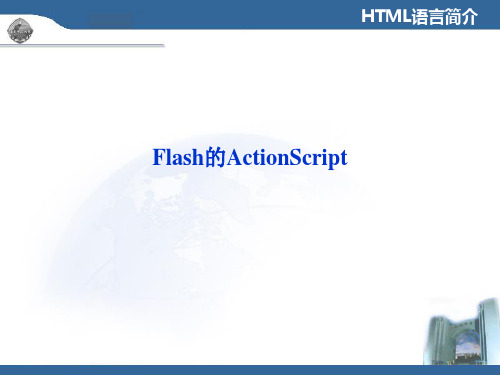
HTML语言简介
2、按钮:
不同于帧上面的AS,按钮上面的AS是要有触发条件的(一般为鼠标事件)。 写在按钮上面的AS是这种格式的:
on(事件) {要执行的代码 ; } 操作方法是点选目标按钮,然后打开AS面板 • 按钮的常用事件:
release 松开 releaseOutside 在按钮外面松开 press 按下 rollOver 鼠标进入按钮的感应区 rollOut 鼠标离开按钮的感应区
像其它脚本语言一样,Actionscript也有变量、函数、对象、操作符、保留关键字等语 言元素,有它自己的语法规则。Actionscript允许用户创建自己的对象和函数。Actionscript 的语法和风格与javascript非常相似,但不完全相同。 Actionscript拥有自己的句法和标点符 号使用规则,这些规则规定了一些字符和关键字的含义,以及它们的书写顺序。例如,在英 语中用句号结束一个句子,而在Actionscript中则用分号结束一个语句。
前一句是正确的,后一句中property中的p应是大写而没有大写,所以是错误的。在动作 面板中启用彩色语法功能时,用正确的大小写书写的关键字用蓝色区别显示,因而很容易发 现关键字的拼写错误。
HTML语言简介
7.注释
需要记住一个动作的作用时,可在动作面板中使用comment(注释) 语句给帧或按钮动作添加注释。如果你在协作环境中工作或给别人提供 范例,添加注释有助于别人对你编写的脚本的正确理解。
➢ 这里的this也是Flash的关键字 , 这个 this 指AS所在的这条 Timeline .
HTML语言简介
2、斜杠语法
Flash 5支持这种语法,但不推荐使用。在斜杠语法中,斜杠被用来取 代点,用以标明电影剪辑或变量的路径。 要指出一个变量,可以在变量前加 上冒号。 例:myMovieClip/childMovieClip:myVariable
《Flash专题脚本编写》复习教案设计

《Flash专题脚本编写》复习教案设计第一章:Flash动画基础知识回顾1.1 Flash动画的基本概念1.2 Flash动画的类型1.3 Flash动画的制作流程第二章:Flash图形和文本对象操作2.1 图形对象的创建与编辑2.2 文本对象的创建与编辑2.3 图形和文本对象的组合与分离第三章:Flash动画元件和库的使用3.1 元件的概念与类型3.2 库的管理与使用3.3 元件的实例化与动态调整第四章:Flash动画中的遮罩和引导线4.1 遮罩动画的创建与使用4.2 引导线动画的创建与使用4.3 遮罩和引导线动画的综合应用第五章:Flash动画中的动作脚本编程5.1 动作脚本的基本概念5.2 动作脚本的语法规则5.3 动作脚本的基本操作第六章:Flash动画中的事件处理6.1 事件的概念与类型6.2 事件监听器的添加与使用6.3 事件处理的高级应用第七章:Flash动画中的声音和视频处理7.1 Flash声音的基本操作7.2 Flash视频的基本操作7.3 声音和视频在动画中的应用第八章:Flash动画中的ActionScript 3.0高级编程8.1 ActionScript 3.0的新特性8.2 类与对象的高级应用8.3 泛型与回调函数的使用第九章:Flash动画中的组件应用9.1 组件的基本概念与使用9.2 组件的属性和事件9.3 自定义组件的开发与使用第十章:Flash动画的综合实例与分析10.1 动画实例的展示与解析10.2 动画制作技巧的总结与分享10.3 学生作品的展示与评价第十一章:Flash动画性能优化与调试11.1 动画性能优化的基本原则11.2 常用性能优化技巧11.3 调试工具的使用与技巧第十二章:Flash动画在移动设备上的应用12.1 Flash移动应用的基本概念12.2 触控事件与手势识别12.3 Flash动画在移动设备上的性能考虑第十三章:Flash动画与Web技术的结合13.1 Flash动画在网页中的嵌入与展示13.2 HTML5与Flash动画的兼容与替代13.3 CSS3与JavaScript在Flash动画中的应用第十四章:Flash动画项目的管理与协作14.1 项目规划与管理的基本概念14.2 团队协作与版本控制14.3 项目交付与反馈第十五章:Flash动画未来发展趋势15.1 新兴技术对Flash动画的影响15.2 HTML5动画与Flash动画的对比15.3 Flash动画在不同领域的应用前景重点和难点解析第一章:Flash动画基础知识回顾重点:Flash动画的基本概念、类型和制作流程。
《Flash的脚本教案》课件

《Flash的脚本教案》PPT课件一、教案概述本教案旨在通过Flash脚本的学习,使学生能够了解并掌握Flash脚本的基本概念、语法和编程技巧,培养学生制作Flash动画的能力,提高学生在网络多媒体领域的创作水平。
二、教学目标1. 了解Flash脚本的基本概念和语法。
2. 学会使用Flash脚本控制动画播放、声音播放等。
3. 能够运用Flash脚本为动画添加交互功能。
4. 培养学生的创新能力和团队协作精神。
三、教学内容1. Flash脚本概述脚本的概念Flash脚本的用途2. Flash脚本语法基本语法结构数据类型与变量运算符与表达式3. 控制动画播放播放、停止、暂停动画跳转到特定帧循环播放动画4. 控制声音播放播放、停止、暂停声音调整音量与音调应用声音效果5. 添加交互功能事件处理机制鼠标事件与键盘事件应用按钮元件四、教学方法1. 讲授法:讲解Flash脚本的基本概念、语法和编程技巧。
2. 演示法:展示Flash脚本在动画制作中的应用实例。
3. 实践法:学生动手实践,编写Flash脚本,制作互动动画。
4. 小组讨论法:学生分组讨论,共同完成项目任务。
五、教学评价1. 课堂参与度:学生参与课堂讨论、提问和回答问题的情况。
2. 实践操作能力:学生编写Flash脚本、制作动画的能力。
3. 团队协作精神:学生在小组讨论和项目制作中的表现。
4. 创新能力:学生在新作品中的创意和运用Flash脚本的水平。
六、教学资源1. PPT课件:详细介绍Flash脚本的基本概念、语法、动画控制和交互功能。
2. Flash软件:为学生提供实践操作的平台。
3. 网络资源:提供相关教程、案例和素材,方便学生自主学习和参考。
4. 教学视频:演示Flash脚本在实际动画制作中的应用,帮助学生更好地理解。
七、教学步骤1. 导入新课:通过一个简单的Flash动画引出Flash脚本的概念。
2. 讲解与演示:分别讲解Flash脚本的基本概念、语法、动画控制和交互功能。
《Flash的脚本教案》课件
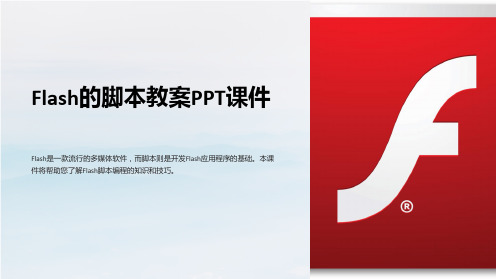
使用类和继承需要制定类层次结构,确定父类和子类之间的继承关系,并对类中的属性 和方法进行定义和实现。
事件
ห้องสมุดไป่ตู้
1
什么是事件?
事件是需要响应的程序行为或状态更改。
常见的事件类型
2
它们可以由用户、操作系统、硬件或其 他程序引发。
常见的事件类型包括鼠标事件、键盘事
件、计时器事件、网络事件和自定义事
如何使用数组?
使用数组需要了解它们的结构、 索引方式和访问方法。同时, 需要确定需要使用的数据类型 和算法。
对象
什么是对象?
对象是一种用于表示现实世界的 事物、情况或概念的数据结构。 它们可以用于创建和操作动画、 图形、视频和其他视觉元素。
常见的对象类别
常见的对象类别包括显示对象、 按钮、文本框和位图等。每一种 对象都有不同的属性和方法,可 以用于特定的程序场景。
学习ActionScript 3.0需要掌握相 关的编程语言知识和开发工具。 此外,需要编写大量的代码并 进行实践。
基本数据类型
什么是数据类型?
数据类型是一种标识,用于指定 变量存储的数据类型。它们可以 是数字、字符串、逻辑值等。
数据类型有哪些?
常见的数据类型包括数字、字符 串、日期、数组和对象。每种数 据类型都有不同的属性和方法。
如何使用循环语句?
使用循环语句需要了解每种语句的语法和用法。同时,需要确定用循环语句处理的数据类型 和算法。
函数
什么是函数?
常见的函数
函数是一种可以接收输入,并且 在内部处理和操作数据的语句块。 它们用于将应用程序分解为较小 的可操作单元。
常见的函数包括内置函数、自定 义函数和匿名函数。每种函数都 有不同的用途和特点。
FLASH动作脚本基本知识

FLASH动作脚本基本知识第一讲动作脚本基本知识一、动作脚本概念动作脚本就是Flash MX 为我们提供的各种命令,运算符以及对象,使用动作脚本时必须将其附加在按钮、影片剪辑或者帧上,从而使单击按钮和按下键盘键之类的事件时触发这些脚本。
以便实现所需的交互性。
学习动作脚本的最佳方法是对其进行实际操作,即使对动作脚本没有完全理解,也不影响对其控制功能的使用,一样能够实现简单的交互性操作,经过一段时间的实践对基本的动作(如play 和stop)运用自如,对动作脚本略知一二后,就可以开始学习关于此语言的更多知识了。
二、动作脚本面板当我们为帧,按钮或影片剪辑指定动作时必须使用动作面板,动作面板的结构如示例1.1三、基本动作控制命令1 停止命令格式; stop();说明动作;停止播放头的移动2 播放命令格式;play();说明动作;在时间轴中向前移动播放头。
3 转移命令gotoAndPlay(scene, frame)参数scene 播放头将转到的场景的名称。
frame 播放头将转到的帧的编号或标签。
动作;将播放头转到场景中指定的帧并从该帧开始播放。
如果未指定场景,则播放头将转到当前场景中的指定帧。
以上三个命令是动作脚本中最常用的基本动作,它们通过对时间轴上播放头的控制实现的特定功能,在对播放头实施控制时一般有多种方法可供选择,但最常用的是在坐标系内部实施控制和在不同坐标系之间实施控制,前者直接使用命令就可以实现目的(见示例1.2和示例1.3),后者则必须使用目标路径才能实现控制功能(见示例1.4和示例1.5)四按钮使用按钮元件可以在影片中创建响应鼠标点击、滑过或其它动作的交互式按钮。
可以定义与各种按钮状态关联的图形,然后指定按钮实例的动作。
请参阅为按钮指定动作。
在单击或滑过按钮时要让影片执行某个动作。
您必须将动作指定给按钮的一个实例;该元件的其它实例不受影响。
当为按钮指定动作时,必须将动作嵌套在on 处理函数中,并指定触发该动作的鼠标或键盘事件。
Flash动作脚本

认识动作面板
添 加 脚 本
查 找
插 入 目 标 路 径
语 法 检 查
自 动 套 用 格 式
显 示 代 码 提 示
调 试 选 项
折 叠 成 对 大 括 号
折 叠 所 选
展 开 全 部
应 用 块 注 释
帮 助
Flash
给Flash文件添加动作脚本
要点导读
在本节中,同学们将会学习如下的知识。 1. 在主场景关键帧中使用ActionScript代码 控制动画播放 2. 引用外部ActionScript文件
Flash
面向对象
类与对象
Flash
Action Script 3.0概述
Action Script 3.0语法规则
在ActionScript 3.0中,一个变量实际上包含三个 不同部分:变量名,可以存储在变量中的数据类型, 存储在计算机内存中的实际值。 对变量来说,数据类型也非常重要。在 ActionScript 3.0中创建变量时,应指定该变量将 保存的数据类型;此后,程序只能在该变量中存储 此类型的数据, 可以使用与该变量的数据类型关联 的特定特性来处理值。 在ActionScript中,要创建一个变量或声明变量, 应使用var语句:“var value1:Number;”。在本例 中,指示计算机创建一个名为value 的变量,该变 量仅存储Number(数值)的数据。用户还可以立 即在变量中存储一个值:“var value2:Number = 17;”。
Flash
Action Script 3.0概述
ActionScript 3.0与2.0区别
3、内存工作方式更有效率。2.0的显示对象,例如MovieClip、 Button、文字、色块、位图等等,一旦被实例化后,就会立 即出现在Flash的舞台中。而3.0的显示对象被实例化后,不会 马上出现,而是等到需要的时候,通过addChild()或 DisplayObjectContainer加入,这样可以减少内存资源的消 耗,使动画运行的更流畅。 4、强制性声明变量。2.0可以不使用关键词声明,直接使用变 量,语法的规范性不强。而3.0一定要通过关键词var声明变量, 同时还引入了const来声明常量。常量一般用来存储某一固定 值,例如圆周率3.14等。 ActionScript 3.0与2.0还有一些区别,例如3.0对象属性统一 取消下划线,代码只能写在时间轴上或外部定义的类.as文件, 这里就不再详述了,大家在以后的学习时深入体会吧。
flash动画脚本基础PPT课件

双击on语句,在脚本编辑区出现on事件提 示表,在提示列表中包含了应用于按钮实 例的各种事件。
.
23
7.6.7 路径
在flash中用ASP编辑程序脚本时,经常需 要对某对象实施一种动作或在某种场合下 调用某对象。为了找到不同位置的对象, 就需要引入路径的概念。
.
25
B、相对路径
相对路径是以当前发出指令的对象所在的 时间轴为起点,去调用其他电影剪辑及其 变量。在flash中,相对路径是以_parent开 头的。 _parent代表父目录,也就是包含该 元件所在的时间轴。
当在Ball01元件上要控制Ball001停止播放 时,使用相对路径就可以写成 _parent .Ball001.stop()。
.
15
二、鼠标事件
鼠标事件即响应鼠标的动作,能够响应鼠 标事件的对象有按钮事件和影片剪辑按钮 事件两种类型。
A、定义按钮事件:举例说明。 B、定义影片剪辑的鼠标事件。
.
16
7.6 控制电影动作
在flash影片控制中包括最常用的动作,用 于控制影片或影片剪辑元件中的时间轴。
利用这几种常用的动作可以轻松实现交互 式影片中最为常见的效果。
例如:在以下代码中,hoursWorked是 weeklyStats的属性,而后者是employee的属性。 employee.weeklyStats.hoursWorked
影片剪辑型(Movieclip):用来存储影片剪辑型 数据。它是惟一引用图形元素的数据类型。
.
30
7.8 变量
定义 是用来存储信息的存储器,脚本程 序中的变量可以保存所有类型的数据,包 括字符串、数值、布尔值(true或false)等。
动作脚本
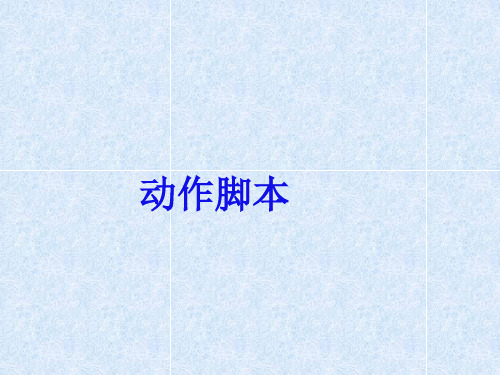
4.让动画从第15帧跳转播放 选择“动画”图层的第30帧(动画的最后一 帧),插入空白关键帧,双击“时间轴控制” 中的“gotoAndPlay”函数,在小括弧中输入 “15”。 至此就在“动画”图层的第30帧定义了以下 程序代码: gotoAndPlay(15); 这个程序代码的功能是,当动画播放到结尾时, 自动跳转到第15帧继续播放。这样就形成一 个从第15帧到第30帧循环播放的动画效果。
“时间轴控制”下的常用函数
“时间轴控制”包括9个简单函数,利用这些 函数可以定义动画的一些简单交互控制。 1.gotoAndPlay
作用:跳转并播放,跳转到指定场景的指定 帧,并从该帧开始播放,如果没有指定场景, 则跳转到当前场景的指定帧。
2.gotoAndStop 其性质与gotoAndPlay相同,不过是停止 动作。 3.nextFrame() 跳转至下一帧并停止播放。
5.按钮控制动画跳转到第1帧 前面实现了一个从第15帧到第30帧循环播放 的动画效果,如何停止这个循环呢? 选择“按钮”图层的第1帧,从“库”面板 将“停止”按钮元件拖放到舞台合适位置。 保持这个按钮实例处在被选中状态,在“动 作”面板中,定义这个按钮实例的程序代码 为: on (press) { gotoAndStop(1); } 这段程序代码的功能是,当单击“停止”按 钮时,跳转到影片的第1帧并停止播放动画。
FlashMx提供了专门的动作面板来组织动 作语句—窗口/动作 动作工具箱(左)显示了包括语句、函 数、操作符等各种类别的文件夹,点击 文件夹可打开其中所包含的动作语句, 点击动作语句既可将其添加到脚本窗口 (右) 对象窗口(上)显示舞台上的对象(图 层及帧)
功能按钮 动作工具箱 对象窗口 脚本窗口
8.stop() 停止当前播放的影片,该动作最常见的 运用是使用控制按钮控制影片剪辑。
14_flash培训_动作脚本(ActionScript)入门

第十四讲动作脚本(ActionScript)入门Flash不仅是一个优秀的矢量动画制作软件,更是一个交互多媒体创作系统。
Flash的交互动作主要是通过动作脚本(ActionScript)来实现的。
一、什么是ActionScriptActionScript的中文意思是“动作脚本”,简称AS,它是一种脚本语言,具有和通用的JavaScript相似的结构。
通过编写脚本,用户不仅可以为普通动画添加玄妙的动画效果,控制影片的播放,还可以应用到高级的程序开发中,制作多媒体课件及网络互动应用程序等。
ActionScript从过去的1.0版本发展到现在的3.0版本。
ActionScript 3.0功能更为强大,但不太适合初学者使用。
Flash 8 中最高可使用的是ActionScript 2.0。
使用ActionScript可以创建使用键盘或鼠标来控制影片的播放,在影片播放中获取用户信息并控制对应动作的发生。
如,在影片播放中按下一个按钮,可以使影片跳转到第一帧开始播放,也可以使影片时间轴的播放暂停下来,等待用户的控制行为等。
范例:小鹿的玫瑰花.exe 键盘控制MC上下左右运动.exe 手表.exe一、在Flash中实现交互的三要素Flash中实现交互的三要素是:目标、事件、动作。
简单地说,就是让谁(目标)在什么情况下(事件)做什么(动作)。
其中,目标就是目标对象,事件,是目标对象对交互作出反应的条件,动作,是目标对象在满足条件时发生的事情。
例如:我们设置闹钟,最终是要闹钟在我们设置的时间提醒我们,就是让闹钟在设定的时间响铃。
这里,闹钟,就是目标对象;设置闹钟的响铃时间,就是事件;闹钟响铃,就是闹钟在事件触发下产生的动作。
再如:我们以前学过的用按钮控制影片剪辑的播放,脚本如下:on(release){a_mc.play();}这里,on(release)就是一个鼠标事件,表示在按钮上单击后释放鼠标。
这是触发影片剪辑播放的条件。
Flash中的动作脚本
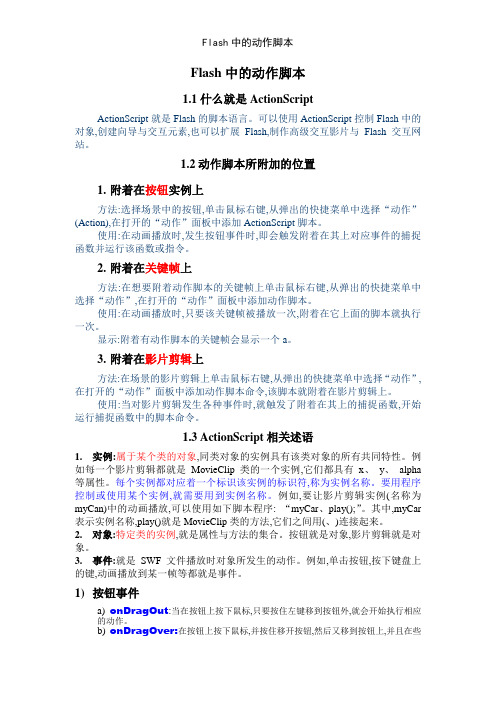
Flash中的动作脚本1.1什么就是ActionScriptActionScript就是Flash的脚本语言。
可以使用ActionScript控制Flash中的对象,创建向导与交互元素,也可以扩展Flash,制作高级交互影片与Flash交互网站。
1.2动作脚本所附加的位置1.附着在按钮实例上方法:选择场景中的按钮,单击鼠标右键,从弹出的快捷菜单中选择“动作”(Action),在打开的“动作”面板中添加ActionScript脚本。
使用:在动画播放时,发生按钮事件时,即会触发附着在其上对应事件的捕捉函数并运行该函数或指令。
2.附着在关键帧上方法:在想要附着动作脚本的关键帧上单击鼠标右键,从弹出的快捷菜单中选择“动作”,在打开的“动作”面板中添加动作脚本。
使用:在动画播放时,只要该关键帧被播放一次,附着在它上面的脚本就执行一次。
显示:附着有动作脚本的关键帧会显示一个a。
3.附着在影片剪辑上方法:在场景的影片剪辑上单击鼠标右键,从弹出的快捷菜单中选择“动作”,在打开的“动作”面板中添加动作脚本命令,该脚本就附着在影片剪辑上。
使用:当对影片剪辑发生各种事件时,就触发了附着在其上的捕捉函数,开始运行捕捉函数中的脚本命令。
1.3ActionScript相关述语1.实例:属于某个类的对象,同类对象的实例具有该类对象的所有共同特性。
例如每一个影片剪辑都就是MovieClip类的一个实例,它们都具有_x、_y、_alpha 等属性。
每个实例都对应着一个标识该实例的标识符,称为实例名称。
要用程序控制或使用某个实例,就需要用到实例名称。
例如,要让影片剪辑实例(名称为myCan)中的动画播放,可以使用如下脚本程序: “myCar、play();”。
其中,myCar 表示实例名称,play()就是MovieClip类的方法,它们之间用(、)连接起来。
2.对象:特定类的实例,就是属性与方法的集合。
按钮就是对象,影片剪辑就是对象。
《FLASH动作脚本AS》课件

详细描述
Number对象用于存储和操作数值数据。它提供了多种方法来获取数字的属性(如最小值、最大值、精度等), 以及进行数学运算(如四舍五入、取整等)。
Boolean对象
总结词
用于表示真或假的值
详细描述
Boolean对象只有两个值,true和false,用于表示逻辑条件的结果。它常用于条件判断和循环控制。
THANKS
感谢观看
键盘事件
如keydown、keyup等,用于响应用户对键 盘的操作。
计时器事件
如setInterval()和clearInterval()方法用于定 时执行某段代码。
窗口事件
如resize、scroll等,用于响应用户对窗口的 操作。
05
AS与Flash的结合应用
AS在Flash中的角色
AS是Flash中用于实 现交互功能的关键脚 本语言。
switch语句
根据条件选择执行 不同的代码块。
while循环
当条件满足时重复 执行一段代码。
面向对象编程
类与对象
类是对象的模板,对象是类的实例。
方法
定义了对象的行为或功能。
属性
定义了对象的特征或状态。
继承
子类继承父类的属性和方法,并可以扩展或 重写。
03AS内置对象源自String对象总结词
用于处理文本数据
2000年,Flash MX推出, ActionScript 2.0发布,支持面向对 象编程和更丰富的功能。
2017年,Adobe宣布停止支持Flash Player,但ActionScript仍在Adobe Animate软件中使用。
AS的应用领域
动画和游戏开发
- 1、下载文档前请自行甄别文档内容的完整性,平台不提供额外的编辑、内容补充、找答案等附加服务。
- 2、"仅部分预览"的文档,不可在线预览部分如存在完整性等问题,可反馈申请退款(可完整预览的文档不适用该条件!)。
- 3、如文档侵犯您的权益,请联系客服反馈,我们会尽快为您处理(人工客服工作时间:9:00-18:30)。
ActionScript
2020/8/14
什么是ActionScript
• ActionScript是从Flash5开始引入的一种脚本撰写语 言。它使Flash影片及应用程序能够以非线性的方式播放。
• 使用AS为动画编程,可以轻松实现各种动画特效、对影片 的良好控制、强大的人机交互以及与网络服务器的交互等 功能。
• 对于长度为几行的注释,可以使用多行注释(注释块)。多行注释通常被 置于文件的开头,以及方法的前面或内部。要创建注释块,可以在注释开 头添加/*,在注释块末尾添加*/。例: /* 这是一个注释块 注释块之后的代码设置用于表示年龄的局部变量 */
1.6 常数
• 常数是具有固定值的属性,是在整个应用程序中都不发生 改变的值。常数应为大写字母,并应使用下划线分割单词。
例的父级,被嵌套的实例称为子实例。
1.4 标点符号
• 分号:AS语句以分号(;)字符结束。例: var myNum:Number=50;
• 冒号:在代码中可以使用冒号为变量制定数据类型。例: var myDate:Date=new Date();
• 大括号:使用大括号可以将AS事件、类定义和函数组合成块。 例: if (myScore==100){ trace(“Congratulations!”); }
– 在AS中,有些特殊字符不能直接输入到字符串中应用, 需要通过特殊转义序列才能表示。如,回车符需要使 用”\r”转移序列来表示。
2.5.3 布尔值
– 该数据类型包含True和false两个值,在某些时候 这两个值也可以转换为1和0。通常布尔值会与逻 辑运算符一起,应用于比较语句中。如,
on (press){ if (password==true){ gotoAndPlay(2); }
– 时间轴变量:可用于该特定时间轴上的任何脚本,可使用var语句,并在该时间轴上任一 帧初始化这些变量,它可以用于该帧和其后所有的帧。如:var myNum:Number=15;
– 局部变量:在声明这些变量的函数体内可用。在函数体内使用var语句时,声明的是局部 变量。如,在名为myFunc的函数体中声明一个myName的变量,此变量在该函数外部 将不可用。
}
应用实例
• 鼠标跟随效果的制作
该效果的关键在于,用一个鼠标划过按钮的事件来触 发星星下落的动画,在整个舞台中铺满星星下落的影片剪 辑后,鼠标移动到任意位置,都可以得到响应,从而获得 一种跟随的效果。
2. 相关术语
2.1 动作 2.2 事件 2.3 事件处理函数 2.4 实例 2.5 数据类型 2.6 变量 2.7 运算符 2.8 表达式 2.9 类 2.10 函数和方法
1.1 区分大小写
• AS是区分大小写的,例如,myname和myName被 脚本视为两个不同的变量。因此,在编写AS时,最好 遵循一致的大小写约定,这样有助于区分变量、类和 函数名称。
• 注意:虽然AS区分大小写,但在命名变量或标识符的 时候,最好不要利用大小写的不同来区分不同的变量 或标识符,否则可能会发生意想不到的错误。
2.1 动作
• 动作是指定Flash动画在播放时执行某些操作的语 句。例如,gotoAndPlay是指将播放头移动到指 定的帧或标签并播放动画。
2.2 事件
• 事件是SWF文件播放时发生的动作。当事件发生时(如加载影片剪辑 时、进入时间轴上关键帧时或单击某个按钮时)会执行AS代码。
• 事件可以由用户或系统触发。对于鼠标单击或按键之类的事件可以称 之为用户事件,而Flash自动生成的(如影片剪辑在舞台上第一次出现) 事件被称为系统事件。
– 帧事件:在主时间轴或影片剪辑时间轴上,当播放指针进入关键帧时可以 触发帧事件。
2.3 事件处理函数
• 为使应用程序能够对事件做出反应,必须使用事件处理函 数。事件处理函数是用于与特定对象和事件关联的AS代码。
• 例如,可以用onClipEvent( )和on( )事件处理函数将事件处 理函数附加到舞台上的按钮或影片剪辑实例。如: next_btn.onPress=function( ){ nextFrame( ); }
• 指定目标路径可以使用点语法。例如: myClip.myOtherClip._xscale=50;
这段代码中,myOtherClip是嵌套在myClip实例中的一个嵌套实例。 myClip.myOtherClip.gotoAndPlay(10);
这段代码将控制嵌套实例中时间轴的播放。 注:在嵌套实例时,嵌套了另一个影片剪辑的影片剪辑被称为被嵌套实
1.2 点语法
• 在,可以使用点语法访问舞台中的对象或 实例的属性或方法,或确定实例、变量、函数 或对象的目标路径。
• 点语法表达式以对象或影片剪辑的名称开头, 后面跟着一个点,最后以要指定的属性、方法 或变量等结尾。例如:
my_mc.play();
1.3 目标路径
• FLA文件具有一种层次结构,利用这种层级结构,可以在舞台上创 建实例或使用AS,也可以创建包含在其他实例中的实例。由于这 种层级结构的存在,编写用于控制实例或对象的AS时,必须在代 码中指定实例或对象的名称及其地址。在这种层级关系中表现实例 或对象位置的方法称为目标路径。
• 事件可以被划分为以下几类:
– 鼠标和键盘事件:例如,当鼠标滑过一个按钮,会发生on(rollOver)或 Buttion.onRollOver事件,可以通过在帧上编写代码或向实例附加脚本, 以处理这些事件以及添加所需的所有交互操作。
– 剪辑事件:在影片剪辑中,可以响应用户进入或退出场景,以及使用鼠标 或键盘与场景进行交互时触发的多个剪辑事件。如,可以在用户进入场景 时将外部SWF文件或JPG图像加载到影片剪辑中。
2.5.5 对象
– 对象是用于描述对象特性的属性的集合。每个属 性都有名称和值。属性的值可以是任何Flash数 据类型,甚至可以是对象数据类型。若要指定对 象及其属性,可以使用点运算符。
book.pages.characters
2.5.6 其他数据类型
– 空值:该数据类型只有一个值,即Null。Null意 味着没有值,也就是没有数据。在多种情况下, 可以通过制定null值,以指示某个属性或变量尚 未赋值。
– 未定义:该数据类型只有一个Undefined值,用 于尚未分配值的变量。
– 无值:该数据类型只有一个void值,用于在函数 定义中指示函数不返回值。
2.6 变量
• 变量是保存信息的容器,可用于保存不同类型的数据。在 一个脚本中,可以任意次更改变量的值。
• 在脚本中,必须先声明一个变量,然后才能在表达式中使 用这个变量。为变量指定一个初始值称为初始化该变量。 初始化过程通常是在时间轴上的第一帧或SWF文件开始播 放时所加载的类中完成。例:
2.7 运算符
• 数值运算符:可使用数值运算符对值进行加减乘除等运算。如:+,-, *,/,%,++,--等。
}
2.5.4 影片剪辑
– 影片剪辑是Flash中可以播放动画的元件,是唯 一引用图形元素的数据类型。该数据类型允许使 用MovieClip类的方法来控制影片剪辑元件。可 以在舞台上动态的创建影片剪辑实例,然后只需 使用点运算符调用MovieClip类的方法。如:
my_mc.startDrag(true); (为影片剪辑实例应用startDrag 方法)
var my_name:String; my_name=“sorco”; 或 var my_name:String=“sorco”;
2.6 变量
• 声明变量时,对变量的命名要遵循一定规则:
– 变量必须是一个标示符,第一个字符必须为字母、下划线或美元符号,后面的字符可以 是数字、字母、下划线或美元符号;
• Flash CS3以上版本提供了多个版本的AS,可以满足不 同用户的需求。
AS的编写环境
• 在编写AS之前,可以首先对其编写环境进行一些设置。“编
辑”—“首选参数”菜单命令。
工具栏
• “动作”面板是用于编写AS脚本的工具。单击“窗口”—“动作”
命令可以打开动作 该面板。主要由四部分组成:
– 动作工具工具箱:按类别对AS元素进行分组脚,本可窗以格通过双击或直接拖动 的方式将箱所选元素插入到脚本窗格中。
• AS语言包含多个预定义的常数,例如, BACKSPACE,ENTER等常数是Key类的属性,指代键盘的 按键。例:
var keyListener:Object=new Object(); keyListener.onKeyDown=function(){
if (Key.getCode==Key.SPACE){ trace(“你按下了空格键”); }
• 小括号:定义函数时,可以将参数放在小括号内,调用函数时,也需 要将传递的参数放在小括号中,另外,使用小括号还可以改变运算的 优先顺序。
1.5 注释
• 注释是一种使用简单易懂的句子对代码进行注解的方法,Flash不会讲注 释视为脚本的计算内容。
• 要指示某一行或一行的某部分是注释,可以在该注释前加两个斜杠//。例: //以下代码设置用于表示年龄的局部变量 var myAge:Number=25;
– 变量不能是关键字或AS文本(如,true,false,null等); – 变量在其作用范围内必须是唯一的; – 变量不能是AS语言中的任何元素,如类名称; – 变量名称要区分大小写。
• 变量作用范围:指能够识别和引用该变量的范围,AS有三种类型的变量作 用域:
– 全局变量:对文档中的每个时间轴和作用域均可见,可以在变量名前使用_global标示 符定义全局变量:_global.myName=“sorco”;
2.5.2 字符串
– 字符串(String):是字母、数字和标点符号等字符的序 列。AS语句中输入字符串的方法是将其放在单引号或双 引号内。可以通过加法运算符连接或合并多个字符串。 如:
